С iOS 11 потребителите имат много повече възможности, когато става въпрос за редактиране, съхранение и преместване на снимките и клиповете, направени с iPhone. Извличаме ли максимума от новата версия на операционната система обаче? Днес ще ви предложим пет съвета за приложението Photo, които вероятно ще са ви полезни.
Добавяне на специални ефекти към живите снимки
С iOS 11, вече имаме три нови ефекта за живите снимки, които могат да се приложат и това са Bounce, Loop и Long Exposure.
- Bounce подобно на Boomerang в Instagram, възпроизвежда снимките наперд и след това назад.
- Loop безпроблемно създава циклична версия на снимката, която се възпроизвежда отново и отново.
- Long Expsure намира всички движещи се елементи в снимката и ги замъглява, като записва ясно само неподвижните.
Добавянето на ефектите е лесно, като само трябва да следавте тези стъпки:
Отваряте Live Photo, към която искате да добавите ефект, прекарвате пръст нагоре по снимката и избирате този, които ви харесва.
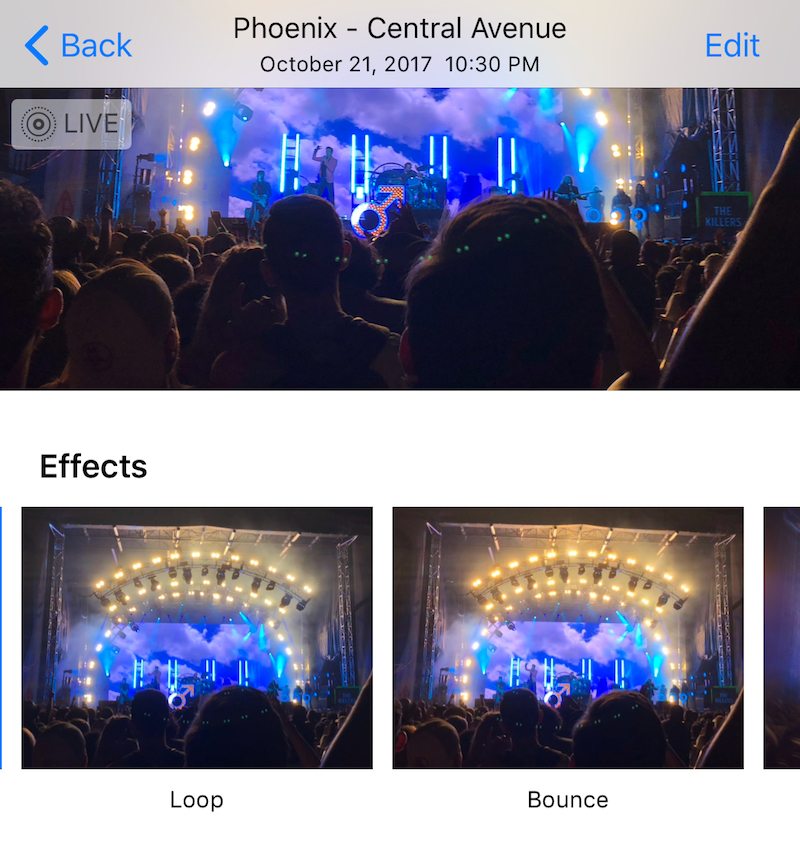
Конвертиране на жива снимка в неподвижна
Ако случайно сте направили важна снимка, без да забележите, че настройката за Live Photo е включена, iOS 11 ви дава възможност да коригирате грешката си. За да го направите трябва да изберете снимката, да докоснете бутона за редакция в горния десен ъгъл и да изключите иконата Live Photo в центъра й, след което да потвърдите избора си с Done. Имате възможност да запазите и живата версия, но да премахнете звука й, като докоснете иконката в горния ляв ъгъл.
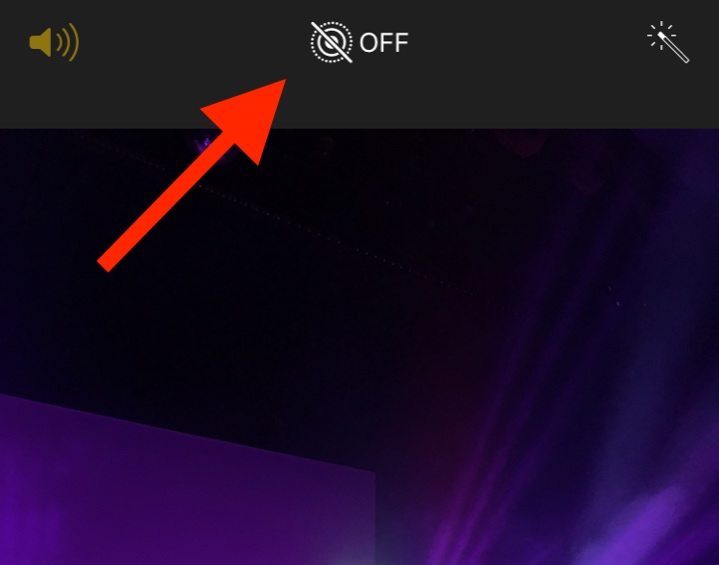
Намаляване на размера на снимките
Ако пространството ви за съхранение е ограничено, може би ще се зарадвате да научите, че Apple е включила удобна опция за намаляване на размера на изображенията за моделите iPhone 7 и по-нови. Тя може да се използва от Settings – Camera – Formats – High Efficency. След включването на тази опция, снимките и клиповете ви ще бъдат запазвани съответно в новите HEIF и HEVC формати.
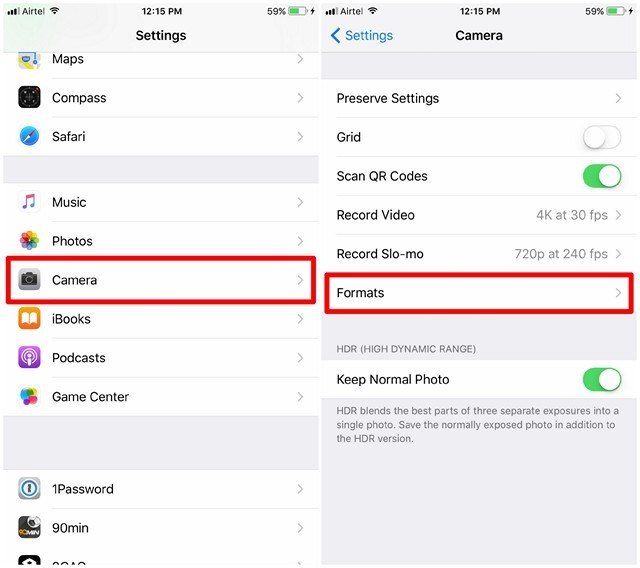
3D Touch бързи опции
Тези опции са налични за iPhone 6s и по-новите модели, които поддържат 3D Touch и предлагат преки пътища за взаимодействие. Трябва да натиснете по-силно върху иконата Photos, за да видите възможностите: Most Recent, Favorites, One Year Ago и Search. Те ви дават бърз достъп да колекциите снимки.
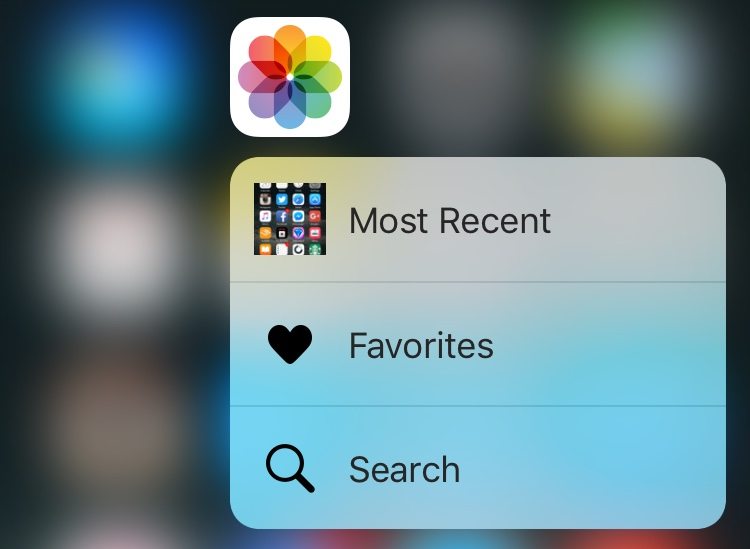
Tap and Drag
Може би сте се опитвали да преместите повече от една снимки в нов албум, да ги споделите, или просто да ги изтриете?
Вместо да работите с всяка снимка по отделно, можете да ги плъзнете с пръст в един ред и да изберете всички, които се съдържат в него. Продължете да държите пръста си, за да изберете и целият следващ ред, ако е нужно, а след това изберете какво да направите с избраните фотоси.
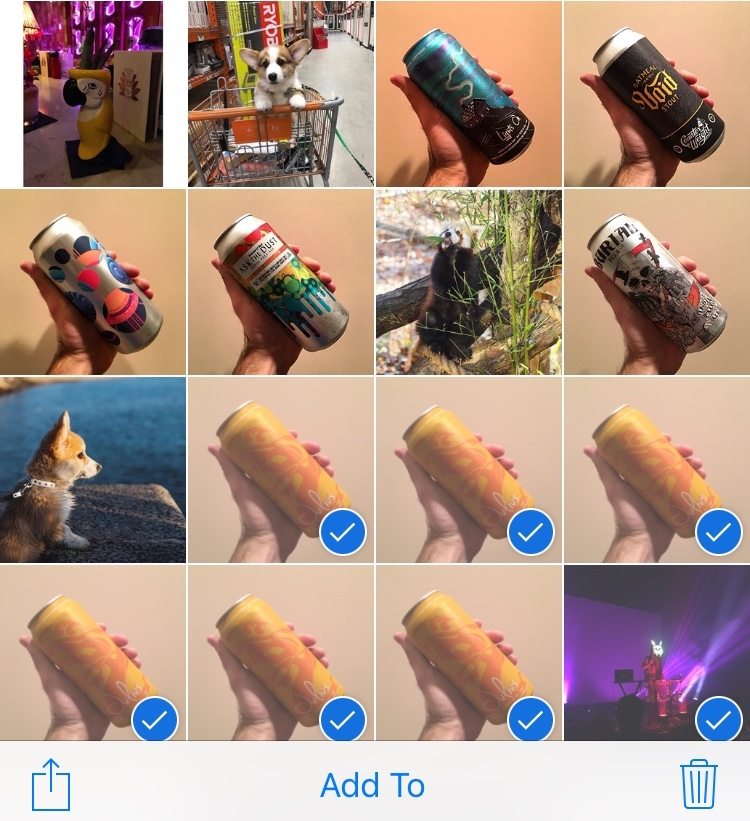

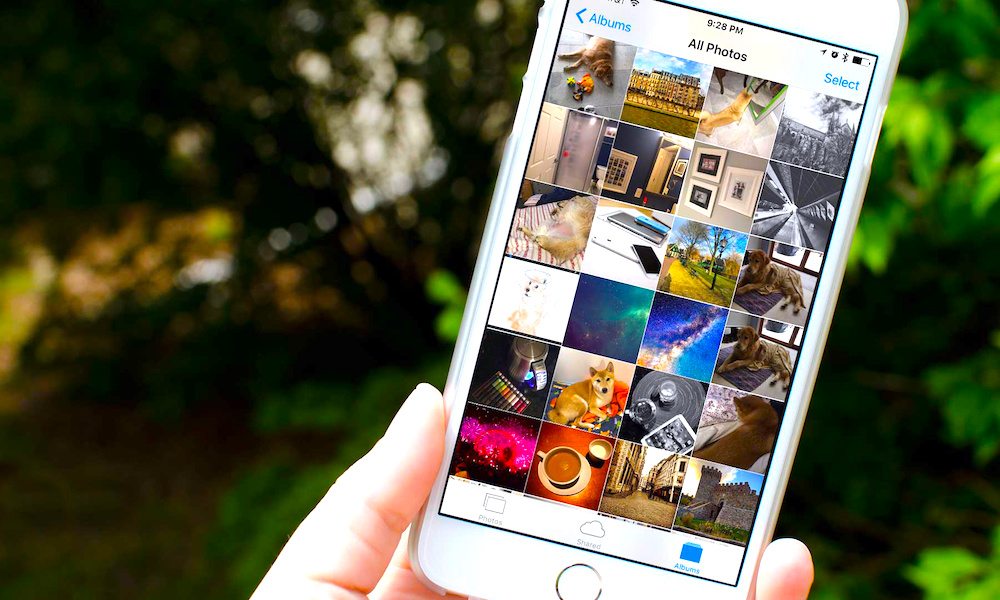

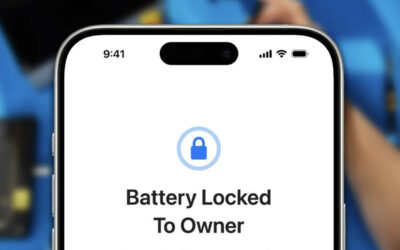


0 коментара